EXCELDA FORMULALAR VA FUNKSIYALAR BILAN ISHLASH

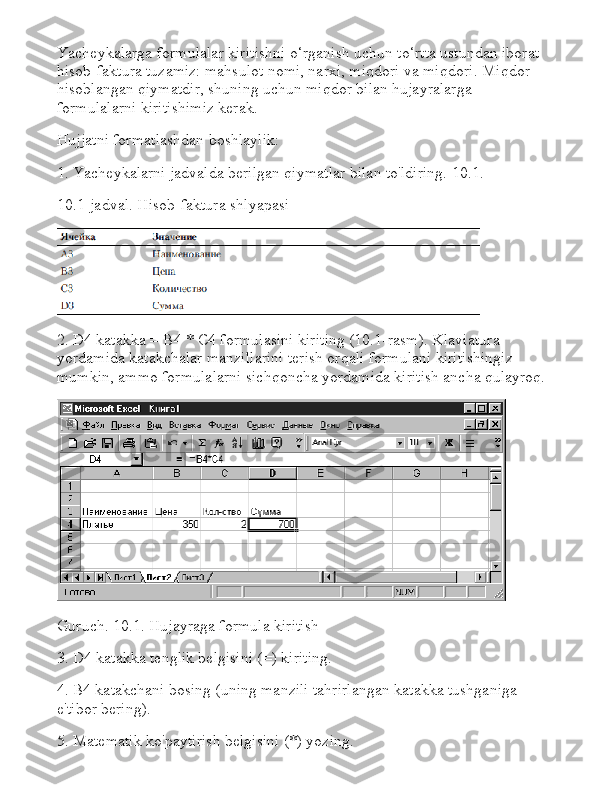
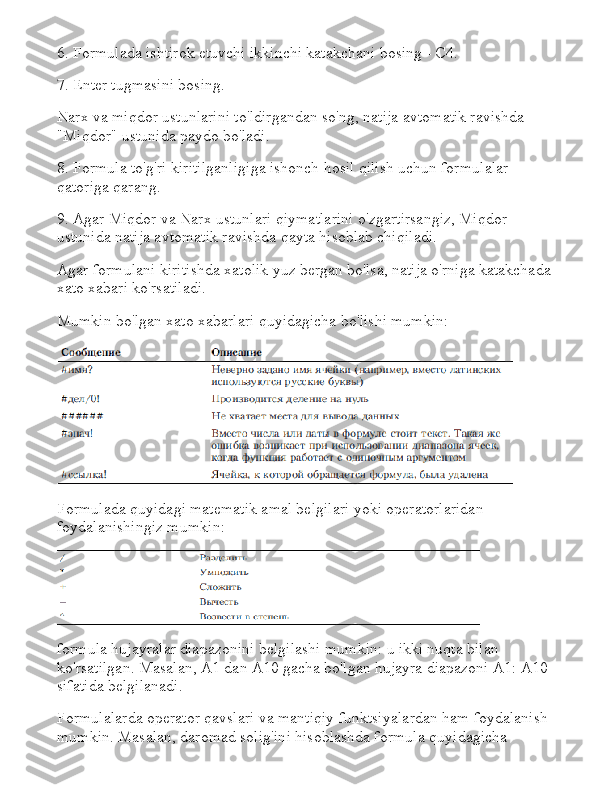

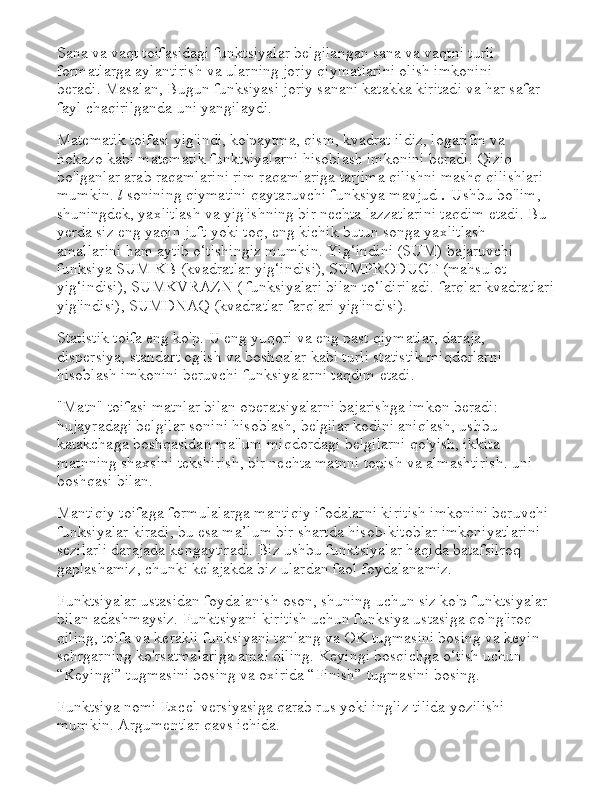
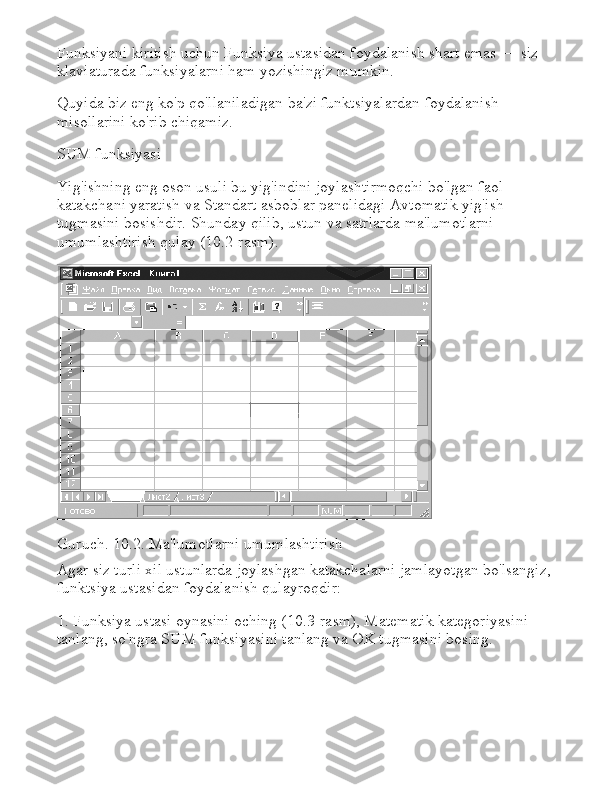
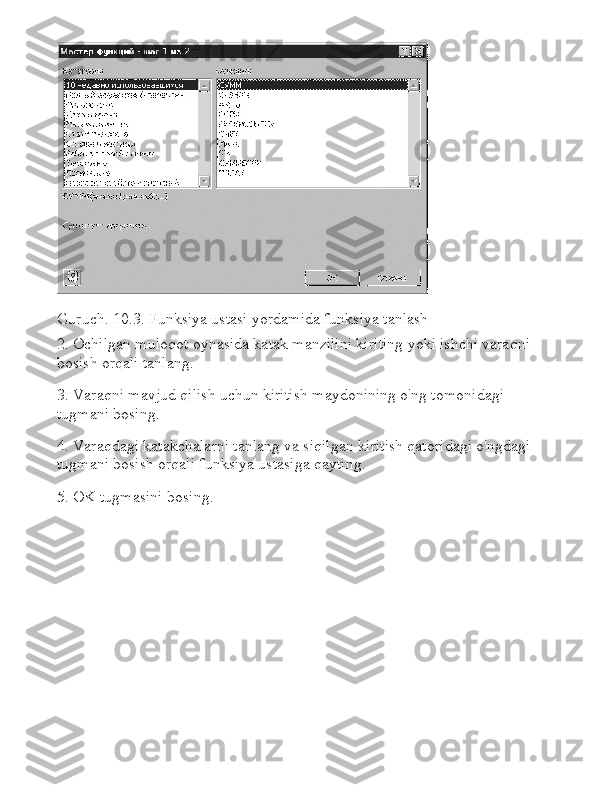
EXCELDA FORMULALAR VA FUNKSIYALAR BILAN ISHLASH Formulalar va funksiyalar bilan ishlash Excel formulalardan foydalanish uchun keng imkoniyatlarni taqdim etadi. Oxirgi bobda aytib o'tilganidek, formulalar raqamli qiymatlar, katakchalar manzillari va arifmetik belgilar bilan bog'langan funktsiyalardan iborat ifodalardir. Ular ushbu bobda muhokama qilinadi. • Yacheykaga formulalar kiritish • Funktsiyalar • Nisbiy va mutlaq adreslash • Hujayralarni, varaqlarni va kitoblarni himoya qilish • Ro'yxatlar bilan ishlash • Pivot jadvallar Yacheykaga formulalar kiritish Dasturdagi formula = yoki + belgisi bilan boshlanadi. Formulada operator qavslaridan foydalanish mumkin. Masalan, formula quyidagicha ko'rinishi mumkin: = A4 / (B1 + 12). Formula joylashgan katakda faqat A4 va B1 katakchalaridagi ma'lumotlar bo'yicha hisob-kitoblar natijasi ko'rinadi. Agar A4 yoki B1 katakchalaridagi qiymatlar o'zgarsa, formuladagi natija ham avtomatik ravishda o'zgaradi. Formulaning o'zini formulalar qatorida uni o'z ichiga olgan katakchani faol qilish orqali ko'rish mumkin. Funktsiya - bu foydalanuvchi ma'lum argument qiymatlarini taqdim etishi kerak bo'lgan yagona nomdagi ifodadir. Argumentlar funksiya nomidan keyin qavs ichida ko‘rsatiladi. Funktsiyani formulaning maxsus holati deb hisoblash mumkin. Keling, dasturda formulalar va funksiyalar bilan qanday ishlashni ko'rib chiqamiz.
Yacheykalarga formulalar kiritishni o‘rganish uchun to‘rtta ustundan iborat hisob-faktura tuzamiz: mahsulot nomi, narxi, miqdori va miqdori. Miqdor hisoblangan qiymatdir, shuning uchun miqdor bilan hujayralarga formulalarni kiritishimiz kerak. Hujjatni formatlashdan boshlaylik: 1. Yacheykalarni jadvalda berilgan qiymatlar bilan to'ldiring. 10.1. 10.1-jadval. Hisob-faktura shlyapasi 2. D4 katakka = B4 * C4 formulasini kiriting (10.1-rasm). Klaviatura yordamida katakchalar manzillarini terish orqali formulani kiritishingiz mumkin, ammo formulalarni sichqoncha yordamida kiritish ancha qulayroq. Guruch. 10.1. Hujayraga formula kiritish 3. D4 katakka tenglik belgisini (=) kiriting. 4. B4 katakchani bosing (uning manzili tahrirlangan katakka tushganiga e'tibor bering). 5. Matematik ko'paytirish belgisini (*) yozing.
6. Formulada ishtirok etuvchi ikkinchi katakchani bosing - C4. 7. Enter tugmasini bosing. Narx va miqdor ustunlarini to'ldirgandan so'ng, natija avtomatik ravishda "Miqdor" ustunida paydo bo'ladi. 8. Formula to'g'ri kiritilganligiga ishonch hosil qilish uchun formulalar qatoriga qarang. 9. Agar Miqdor va Narx ustunlari qiymatlarini o'zgartirsangiz, Miqdor ustunida natija avtomatik ravishda qayta hisoblab chiqiladi. Agar formulani kiritishda xatolik yuz bergan bo'lsa, natija o'rniga katakchada xato xabari ko'rsatiladi. Mumkin bo'lgan xato xabarlari quyidagicha bo'lishi mumkin: Formulada quyidagi matematik amal belgilari yoki operatorlaridan foydalanishingiz mumkin: formula hujayralar diapazonini belgilashi mumkin: u ikki nuqta bilan ko'rsatilgan. Masalan, A1 dan A10 gacha bo'lgan hujayra diapazoni A1: A10 sifatida belgilanadi. Formulalarda operator qavslari va mantiqiy funktsiyalardan ham foydalanish mumkin. Masalan, daromad solig'ini hisoblashda formula quyidagicha
ko'rinadi: = (SZ-400) * 0,13, bu erda xodimning ish haqi SZ manzili ko'rsatilgan katakchada ko'rsatilgan. Funksiyalar Funktsiya deganda ba'zi bir o'zgaruvchining (y) bitta (x) yoki bir nechta o'zgaruvchiga (x1, x2, ..., xn) va x1, x2, ... o'zgaruvchilari qiymatlarining har bir to'plamiga bog'liqligi tushuniladi. , xn y bog'liq o'zgaruvchining yagona qiymatiga mos kelishi kerak . Excelning afzalliklaridan biri uning o'rnatilgan matematik, moliyaviy, statistik, matn va mantiqiy funktsiyalar to'plamidir. Raqamlar to'plamini kiritganingizda, Excel ularni o'rtacha hisoblashdan tortib murakkab trigonometrik munosabatlarni hisoblashgacha bo'lgan 300 dan ortiq turli usullar bilan boshqarishi mumkin. Excel funksiyalari dastur xotirasida saqlanadigan maxsus formulalardir. Har bir funktsiya ikki qismdan iborat: funksiya nomi va uning argumentlari. Argumentlar - natijani olish uchun funktsiya tomonidan ishlatiladigan ma'lumotlar. Funktsiya argumentlari hujayra nomlari, matn, raqamlar, sana, vaqt bo'lishi mumkin. Argumentlar funksiya nomining o‘ng tomonidagi qavs ichida ko‘rsatilgan va nuqta-vergul bilan ajratilgan. Ba'zi funktsiyalarda argumentlar bo'lmasligi mumkin. Excel funktsiyalari to'plami bilan tanishish uchun Standart asboblar panelidagi Funksiyani qo'shish tugmasini bosing. Funktsiya ustasi oynasi ochiladi. Funksiyalarning dastlabki ikki toifasi oxirgi foydalanilgan guruhlar (ro yxatda oxirgi marta ishlatilgan 10 ta funksiya) va alifbo tartibida sanab ʻ o tilgan barcha funksiyalarni o z ichiga olgan to liq alifbo tartibidagi ʻ ʻ ʻ ro yxatdir. ʻ Keyingi funktsiyalar guruhi - Moliyaviy. Ushbu guruh moliyaviy qiymatlarni hisoblaydigan maxsus funktsiyalarni sanab o'tadi: depozit yoki kredit bo'yicha foizlar, amortizatsiya, daromad darajasi va boshqalar. Muayyan funktsiyani tanlaganingizda, sehrgar oynasida tanlangan funktsiyaning harakatini tavsiflovchi ma'lumot chizig'i paydo bo'ladi. Masalan, Rate funktsiyasi "annuitet to'langanda bir davr uchun daromad stavkasini qaytarish" deb aytiladi.
Sana va vaqt toifasidagi funktsiyalar belgilangan sana va vaqtni turli formatlarga aylantirish va ularning joriy qiymatlarini olish imkonini beradi. Masalan, Bugun funksiyasi joriy sanani katakka kiritadi va har safar fayl chaqirilganda uni yangilaydi. Matematik toifasi yig'indi, ko'paytma, qism, kvadrat ildiz, logarifm va hokazo kabi matematik funktsiyalarni hisoblash imkonini beradi. Qiziq bo'lganlar arab raqamlarini rim raqamlariga tarjima qilishni mashq qilishlari mumkin. l sonining qiymatini qaytaruvchi funksiya mavjud . Ushbu bo'lim, shuningdek, yaxlitlash va yig'ishning bir nechta lazzatlarini taqdim etadi. Bu yerda siz eng yaqin juft yoki toq, eng kichik butun songa yaxlitlash amallarini ham aytib o‘tishingiz mumkin. Yig‘indini (SUM) bajaruvchi funksiya SUM KB (kvadratlar yig‘indisi), SUMPRODUCT (mahsulot yig‘indisi), SUMKVRAZN ( funksiyalari bilan to‘ldiriladi. farqlar kvadratlari yig'indisi), SUMDNAQ (kvadratlar farqlari yig'indisi). Statistik toifa eng ko'p. U eng yuqori va eng past qiymatlar, daraja, dispersiya, standart og'ish va boshqalar kabi turli statistik miqdorlarni hisoblash imkonini beruvchi funksiyalarni taqdim etadi. "Matn" toifasi matnlar bilan operatsiyalarni bajarishga imkon beradi: hujayradagi belgilar sonini hisoblash, belgilar kodini aniqlash, ushbu katakchaga boshqasidan ma'lum miqdordagi belgilarni qo'yish, ikkita matnning shaxsini tekshirish, bir nechta matnni topish va almashtirish. uni boshqasi bilan. Mantiqiy toifaga formulalarga mantiqiy ifodalarni kiritish imkonini beruvchi funksiyalar kiradi, bu esa ma’lum bir shartda hisob-kitoblar imkoniyatlarini sezilarli darajada kengaytiradi. Biz ushbu funktsiyalar haqida batafsilroq gaplashamiz, chunki kelajakda biz ulardan faol foydalanamiz. Funktsiyalar ustasidan foydalanish oson, shuning uchun siz ko'p funktsiyalar bilan adashmaysiz. Funktsiyani kiritish uchun funksiya ustasiga qo'ng'iroq qiling, toifa va kerakli funksiyani tanlang va OK tugmasini bosing va keyin sehrgarning ko'rsatmalariga amal qiling. Keyingi bosqichga o‘tish uchun “Keyingi” tugmasini bosing va oxirida “Finish” tugmasini bosing. Funktsiya nomi Excel versiyasiga qarab rus yoki ingliz tilida yozilishi mumkin. Argumentlar qavs ichida.
